1. s3 버킷 생성
- 버킷 이름을 임의 설정 한 후 AWS 리전을 ap-northeast-2로 설정합니다.
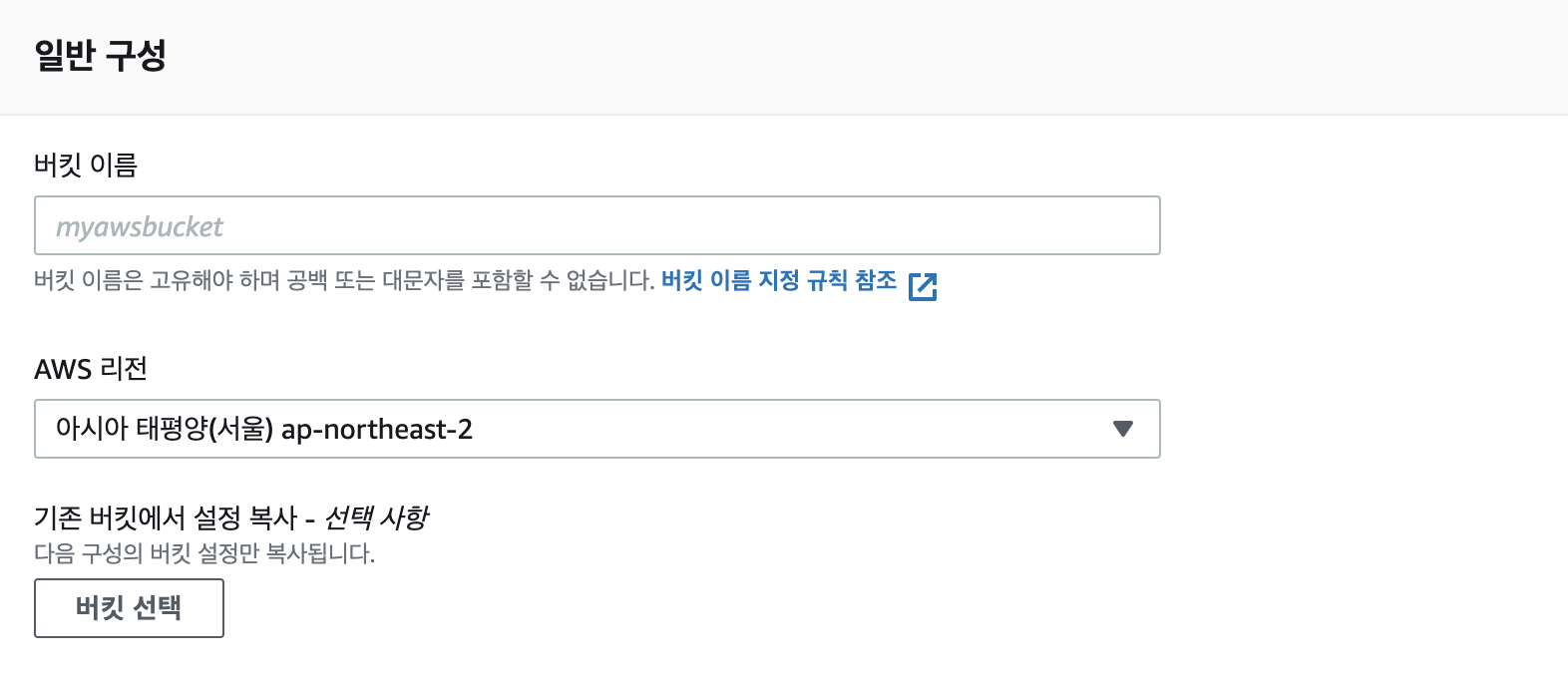
2. 버킷에서 파일 업로드 및 업로드 파일 URL 확인
- 생성한 버킷으로 들어가면 파일을 직접 업로드 하는 버튼이 존재합니다.
- 버튼을 눌러서 파일을 업로드해 봅시다.
- 현재는 업로드한 url을 확인하면 AccessDenied가 뜨는 것을 확인할 수 있습니다.
- 버킷과 파일의 권한을 재 설정 해주도록 합시다.


3. 버킷 권한 설정
현재는 업로드한 파일을 확인할 수 없는 상태입니다.
파일의 권한을 설정하기에 앞서, 버킷의 권한을 먼저 재 설정해 줍니다.


모든 퍼블릭 엑세스 차단을 해제해줍니다.
4. 업로드 파일 권한 설정
버킷의 권한은 재설정 하였지만, 여전히 파일에 대한 권한이 없어 URL로 들어간다고 하여도 파일을 확인할 수 없는 상태입니다.
파일 한개에 대한 권한을 직접 변경해 줘 봅시다.
- 업로드 파일 -> 권한 : 객체 소유권 변경 (ACL 비활성화 -> ACL 활성화)

업로드 파일 -> 권한 -> 편집 : 액세스 제어 목록 편집 -> 모든 사람(퍼블릭 액세스) 체크

이제 업로드한 파일은 누구나 읽기 가능한 상태입니다.
현재는 파일을 올릴때 마다 수작업으로 파일의 권한을 재 설정해줘야 하는 상태입니다.
다음에는 파일을 올리면서 바로 권한도 재 설정해 줘 봅시다.
'강의 > AWS' 카테고리의 다른 글
| ec2 생성 및 접속 (0) | 2022.04.19 |
|---|---|
| github action, Cloud front 연동 (CI/CD) (0) | 2022.04.12 |
| S3 정적 호스팅 (0) | 2022.04.12 |
| flask를 사용하여 s3 업로드 웹페이지 구현 (0) | 2022.04.12 |
| S3 파일 권한 설정 + 업로드를 동시에 (IAM, AWS SDK를 이용) (0) | 2022.04.12 |


